Вот как изменить свое имя пользователя Windows
Если вы недавно изменили свое имя или просто выбрали что-то крайне непрофессиональное, когда впервые получили свой компьютер, то хорошие новости: вы можете узнать, как изменить свое имя пользователя Windows. Есть несколько способов сделать это, в зависимости от как настроена ваша учетная запись Windows. Если вы входите в систему с учетной записью Microsoft, вам нужно будет изменить свои данные в облаке. Имейте в виду, что это повлияет на любое другое программное обеспечение, связанное с учетной записью, в том числе Xbox, Skype, Office 365 и Outlook. Однако локальные учетные записи предназначены только для использования на компьютере, который вы изменяете, и изменения не будут отражены в другом месте. В любом случае вот как изменить свое имя пользователя Windows на что-то лучшее.
Как изменить имя пользователя Windows через учетную запись Microsoft
1. Нажмите «Пуск», затем нажмите «Настройка». 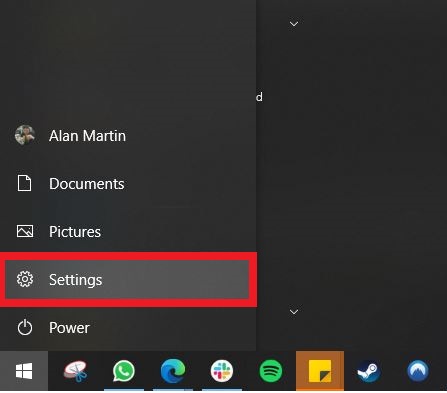 (Изображение предоставлено Аланом Мартином) 2. Во всплывающем окне щелкните Учетные записи. Это третий вариант во втором ряду.
(Изображение предоставлено Аланом Мартином) 2. Во всплывающем окне щелкните Учетные записи. Это третий вариант во втором ряду. 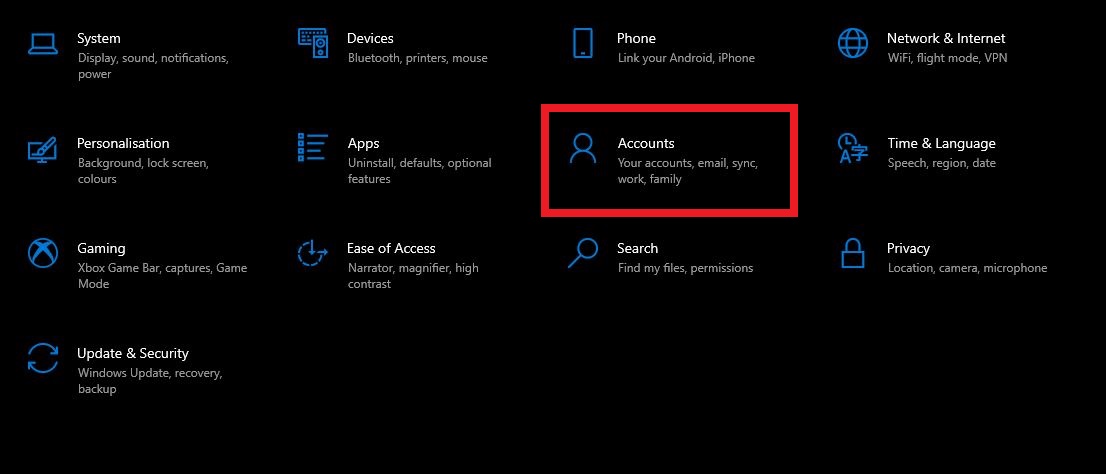 (Изображение предоставлено Аланом Мартином) 3. Когда ваша учетная запись отображается на экране, нажмите под своим именем гиперссылку с надписью «Управление моей учетной записью Microsoft». Откроется веб-страница в вашем браузере по умолчанию.
(Изображение предоставлено Аланом Мартином) 3. Когда ваша учетная запись отображается на экране, нажмите под своим именем гиперссылку с надписью «Управление моей учетной записью Microsoft». Откроется веб-страница в вашем браузере по умолчанию. 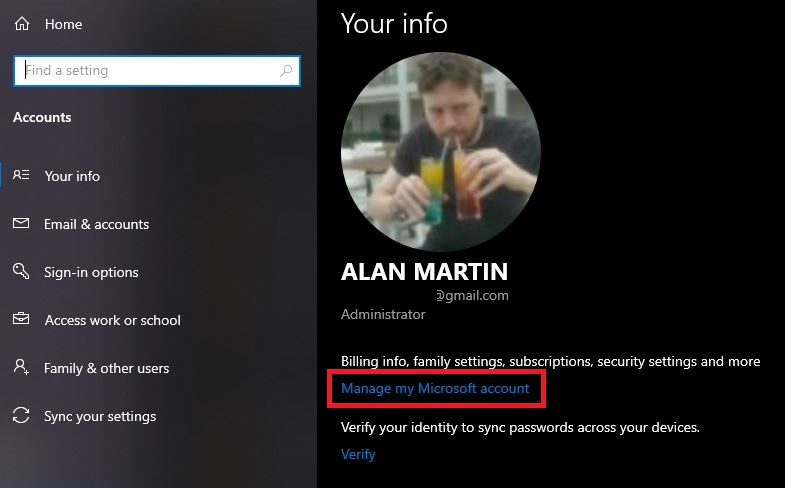 (Изображение предоставлено Аланом Мартином) 4. Войдите в систему, если будет предложено, а затем выберите Ваши данные на панели навигации в верхней части веб-страницы.
(Изображение предоставлено Аланом Мартином) 4. Войдите в систему, если будет предложено, а затем выберите Ваши данные на панели навигации в верхней части веб-страницы. 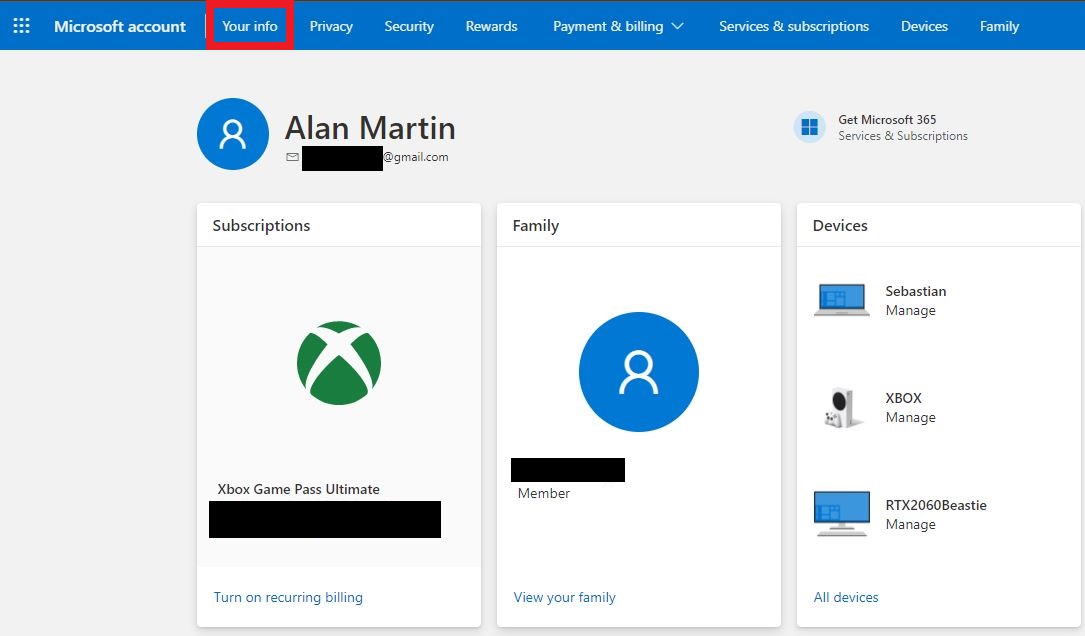 (Изображение предоставлено Аланом Мартином) 5. Нажмите небольшой текст с надписью «Изменить имя» напротив своего полного имени.
(Изображение предоставлено Аланом Мартином) 5. Нажмите небольшой текст с надписью «Изменить имя» напротив своего полного имени. 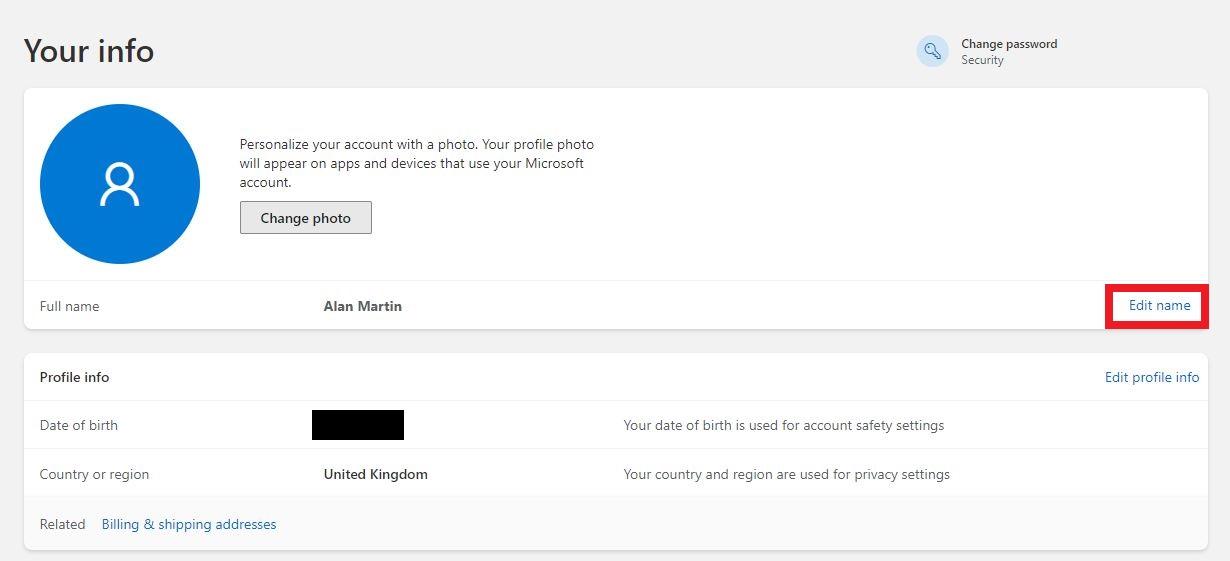 (Изображение предоставлено Аланом Мартином) 6. Введите новое имя, которое вы хотите, в поля «Имя» и «Фамилия», заполните Captcha и нажмите «Сохранить».
(Изображение предоставлено Аланом Мартином) 6. Введите новое имя, которое вы хотите, в поля «Имя» и «Фамилия», заполните Captcha и нажмите «Сохранить». 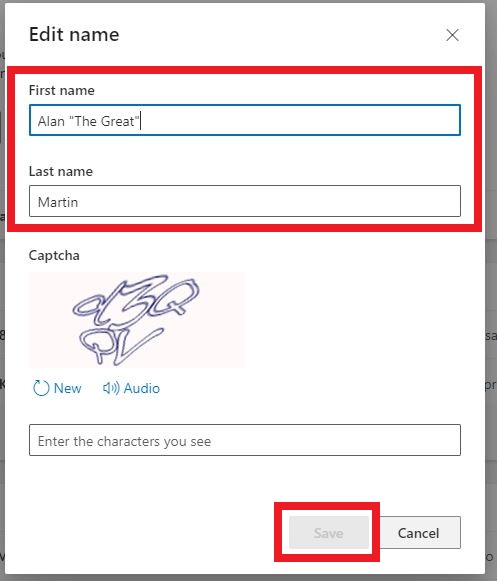 (Изображение предоставлено Аланом Мартином) Опять же, имейте в виду, что это изменит ваше имя для всего, для чего вы используете учетную запись Microsoft, включая Xbox, Skype и Outlook, поэтому дважды подумайте, прежде чем выбирать что-то глупое, как у меня в демонстрации ниже.
(Изображение предоставлено Аланом Мартином) Опять же, имейте в виду, что это изменит ваше имя для всего, для чего вы используете учетную запись Microsoft, включая Xbox, Skype и Outlook, поэтому дважды подумайте, прежде чем выбирать что-то глупое, как у меня в демонстрации ниже.
Как изменить имя пользователя Windows для локальных учетных записей
1. Откройте панель управления, нажав кнопку «Пуск» и затем набрав «панель управления». Перед тем, как вы закончите первое слово, появится параметр, поэтому щелкните его. 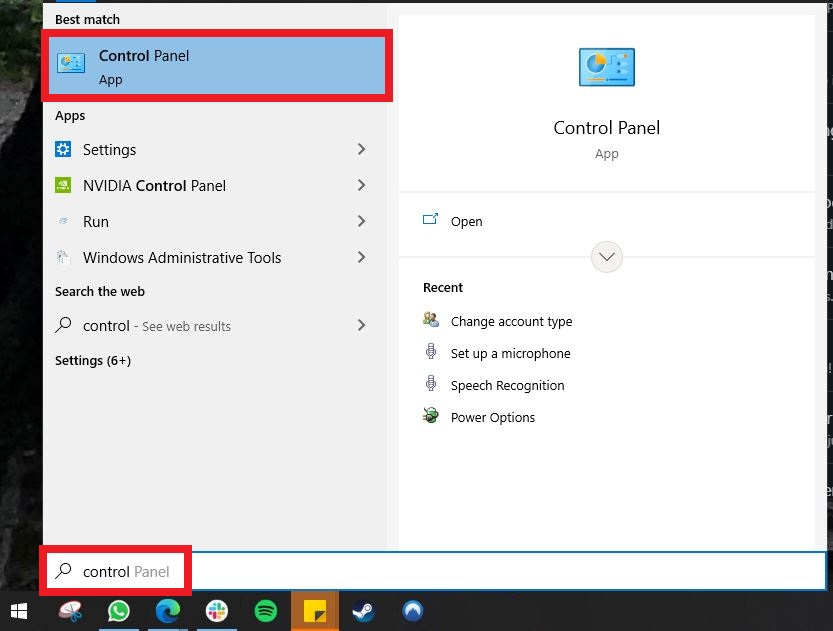 (Изображение предоставлено Аланом Мартином) 2. В разделе «Учетные записи пользователей» выберите «Изменить тип учетной записи».
(Изображение предоставлено Аланом Мартином) 2. В разделе «Учетные записи пользователей» выберите «Изменить тип учетной записи».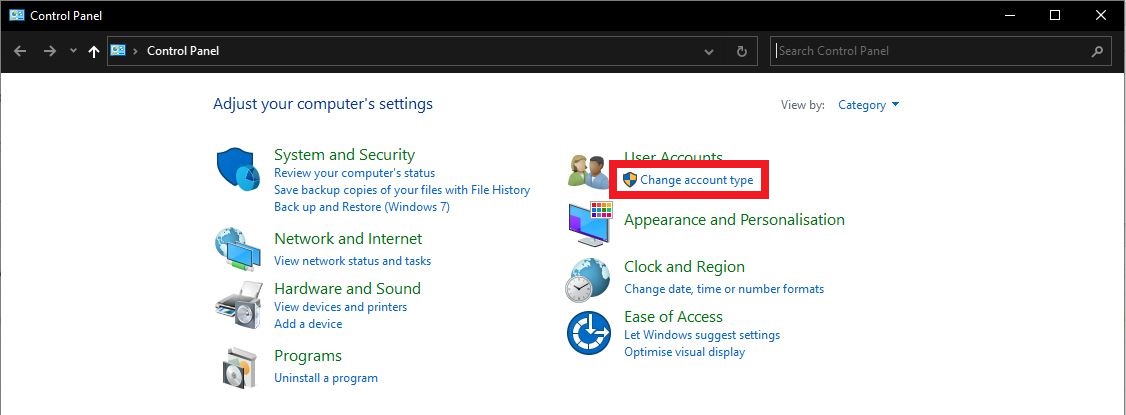 (Изображение предоставлено Аланом Мартином) 3. Выберите учетную запись, которую хотите изменить.
(Изображение предоставлено Аланом Мартином) 3. Выберите учетную запись, которую хотите изменить. 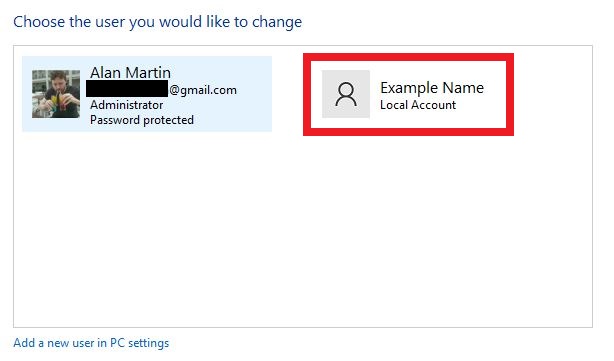 (Изображение предоставлено Аланом Мартином) 4. Нажмите «Изменить имя учетной записи», первый вариант в списке.
(Изображение предоставлено Аланом Мартином) 4. Нажмите «Изменить имя учетной записи», первый вариант в списке. 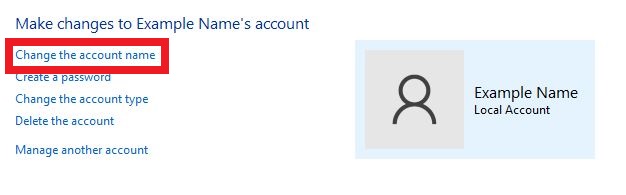 (Изображение предоставлено Аланом Мартином) 5. Введите имя учетной записи по вашему выбору. Как объясняет Windows, это будет отображаться только локально на экране приветствия и запуска, поэтому у вас есть лицензия, чтобы быть немного более легкомысленным, если хотите.
(Изображение предоставлено Аланом Мартином) 5. Введите имя учетной записи по вашему выбору. Как объясняет Windows, это будет отображаться только локально на экране приветствия и запуска, поэтому у вас есть лицензия, чтобы быть немного более легкомысленным, если хотите. 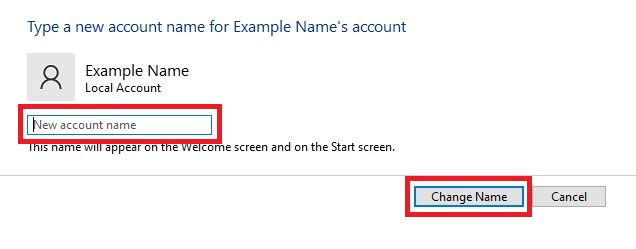 (Изображение предоставлено Аланом Мартином) Лучшие предложения ноутбуков на сегодняшний день
(Изображение предоставлено Аланом Мартином) Лучшие предложения ноутбуков на сегодняшний день






